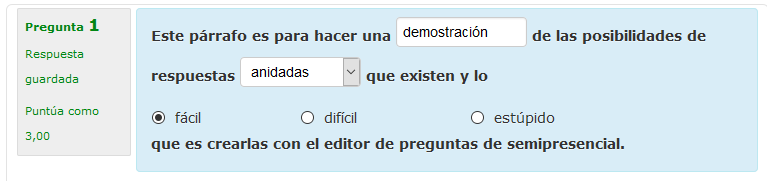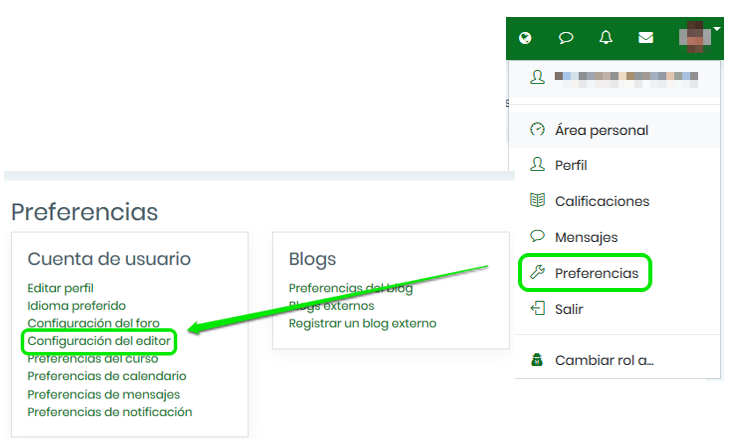Para agregar nuevas preguntas, primero debemos tener la categoría del banco de preguntas seleccionada. Tras haber hecho esto, haremos click en el botón de "Agregar nueva pregunta..." y seleccionaremos el tipo de pregunta que queremos:
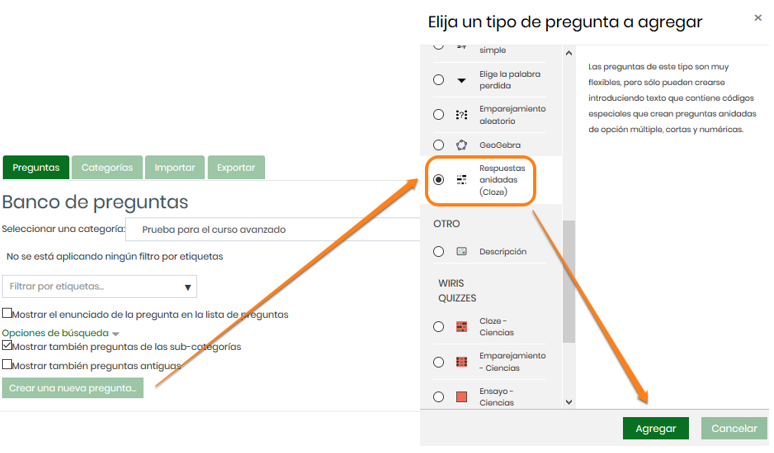
A continuación, configuraremos los siguientes campos de la pantalla de creación de la pregunta:
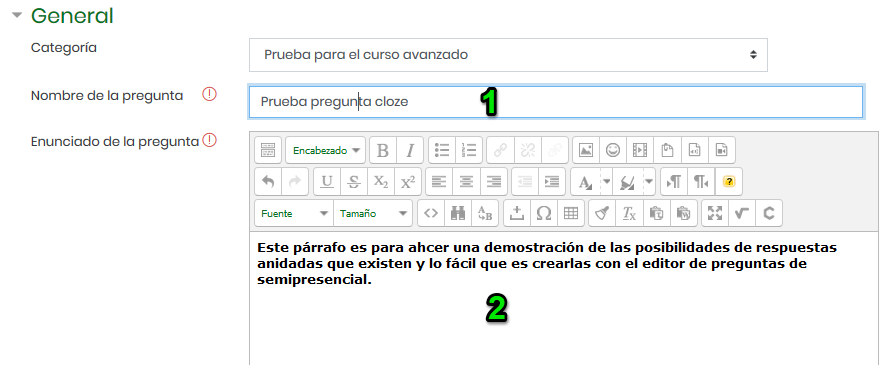 |
|
1. Le damos un nombre a la pregunta. No es su enunciado, sino su nombre dentro del banco de preguntas. 2. Introducimos el enunciado de la pregunta. |
En el siguiente paso, vamos a crear huecos en el texto introducido. Lo haremos con el editor de preguntas cloze integrado.
 |
|
Primero, seleccionamos el texto que queremos convertir en un hueco y pulsamos el botón del editor de preguntas cloze (signo de interrogación). Después, seguimos estos pasos: 1. Seleccionar el tipo de respuesta (escrita, seleccionada de una lista, numérica...). 2 y 3. Por defecto, la palabra que seleccionamos antes será la respuesta correcta. Podemos también añadir otras respuestas con distintos valores inferiores a 100%. 4. Podemos poner opcionalmente alguna retroalimentación a cada respuesta. 5. Click en insertar. |
El resultado en el editor de la pregunta será algo parecido a esto:
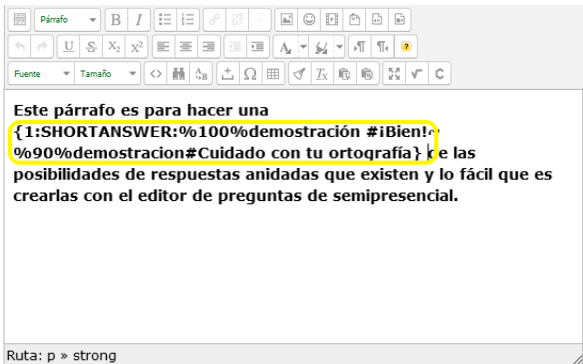
Repetimos este proceso con cada hueco que queramos crear. Cuando hayamos creado correctamente todos los huecos, continuamos con las últimas opciones de configuración:
 |
|
1. Podemos incluir una retroalimentación general para el alumnado. 2. Podemos establecer un tanto por ciento de penalización si hay múltiples intentos de resolver la pregunta. 3. Por último, tras revisar todas las configuraciones que hemos hecho, guardamos cambios. |
ESTE SERÍA EL RESULTADO FINAL